5 redenen waarom u AutoDraw zou moeten gebruiken voor snelle en mooie tekeningen
Als u op ons lijkt, kunt u waarschijnlijk niets tekenen met uw muis op uw computer. Het is ook onwaarschijnlijk dat u het gemakkelijker vindt om met uw wijsvinger op uw tablet of smartphone te tekenen! 🙂 Zelfs als het je lukt om een fatsoenlijke tekening te maken met pen en papier, is het behoorlijk moeilijk om hetzelfde te doen op een computer, tablet of smartphone zonder een goede stylus. Gelukkig heeft Google een service gemaakt met de naam AutoDraw waarmee zelfs volledig ongetalenteerde mensen snelle en mooie tekeningen kunnen maken op hun apparaten, van pc's tot tablets en smartphones. Dit is waarom je het zou moeten proberen:
Wat is AutoDraw?
AutoDraw is een tool die is ontwikkeld door Google 's Creative Lab , met als doel mensen te helpen tekenen op hun computers, tablets en smartphones. Dit is altijd iets notoir moeilijks geweest om te doen. Natuurlijk(Sure) is het te doen als je een stylus en wat talent hebt, maar verder is het moeilijk. AutoDraw kan deze slechte tekening transformeren:
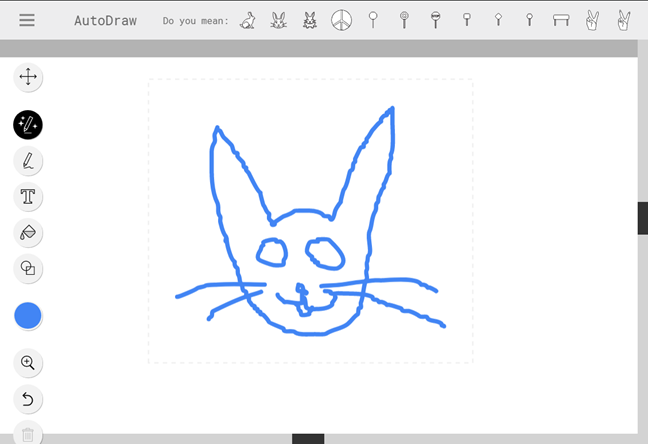
In dit mooie alternatief:
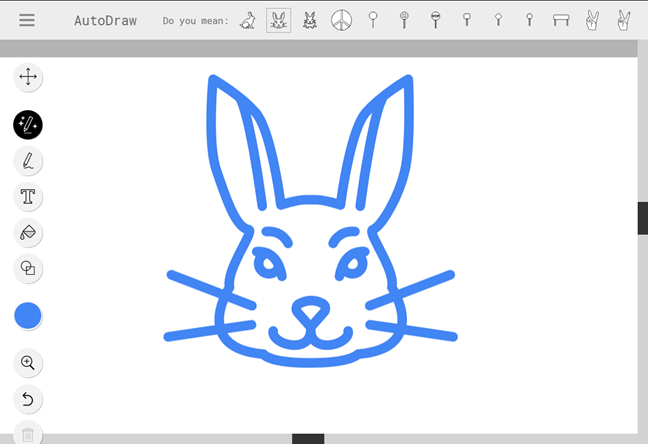
AutoDraw is een game changer, en dit zijn de belangrijkste redenen waarom we zeggen dat:
1. Het werkt in elke webbrowser op elk apparaat
AutoDraw is een webgebaseerde tool. Dit betekent dat het geen lokale bestanden op uw computer, tablet of smartphone nodig heeft. U hoeft geen app te installeren; alles wat je nodig hebt is een webbrowser en je bent klaar om te gaan. AutoDraw is beschikbaar op autodraw.com .
2. Het werkt met een muis, aanraking en een stylus
Het vereist ook niets speciaals als invoer. U kunt uw apparaat gebruiken zoals u dat gewend bent: op een desktopcomputer of laptop kunt u uw muis of touchpad gebruiken en op een tablet of smartphone kunt u uw vingers gebruiken om het scherm aan te raken.
3. Het maakt gebruik van kunstmatige intelligentie(Intelligence) om uw tekeningen te verbeteren
AutoDraw haalt zijn krachten uit kunstmatige intelligentie(Intelligence) (AI): zodra je begint te tekenen, begint de AI erachter te herkennen wat je aan het tekenen bent. Vervolgens probeert het te matchen wat u tekent met soortgelijke tekeningen uit zijn database. Ze worden allemaal weergegeven als kleine pictogrammen in de lijst 'Bedoelt u'("Do you mean") vanaf de bovenkant.

Als je ontdekt dat wat je wilde tekenen een van de gevonden overeenkomsten is, kun je op die tekening klikken of tikken en AutoDraw vervangt je doodle door de betere versie van AutoDraw .
4. Het maakt gebruik van tekeningen gemaakt door professionele kunstenaars, ontwerpers en illustratoren
De tekeningen die je kunt gebruiken om je doodles te vervangen, zijn getekend door kunstenaars, ontwerpers en illustratoren en zien er als zodanig veel mooier uit dan wat jij en ik gemiddeld kunnen maken. Bovendien groeit de lijst met tekeningen in de database altijd. Iedereen kan zijn tekeningen inzenden via deze webpagina: AutoDraw Artists .
5. Het kan ook werken als een eenvoudige "verfachtige" app
U kunt AutoDraw ook gebruiken als een eenvoudige tekenapp, zonder de voordelen van de automatische tekeningenovereenkomsten. Als je je vaardigheden wilt testen of als je alleen een "Paint-achtige" app op internet nodig hebt, biedt AutoDraw dat ook. Je kunt zo veel tekenen, typen en inkleuren als je wilt.
6. Het is gratis
Dat klopt! AutoDraw is gratis. Geen verplichtingen. Je kunt het gebruiken hoe je wilt, waar je wilt, zoveel als je wilt. Er staat geen prijs op en er zijn geen advertenties in de buurt.
Je zou AutoDraw moeten proberen
Voordat je gaat, als je 2 minuten over hebt, bekijk dan de onderstaande video. Het laat meer zien over wat deze kleine nieuwe tekentool kan doen:
Probeer het uit en deel uw mening over AutoDraw . Vind je het leuk dat het je kan helpen om snelle en mooie tekeningen te maken? Of creëer je liever zelf? Vergeet niet dat u de onderstaande opmerkingen kunt gebruiken om uw mening te delen.
Related posts
Steam-cadeaubonnen, Wallet Cards of Steam-games kopen bij Amazon
Xbox-cadeaubonnen en games van Amazon kopen en inwisselen
Minecraft wordt een universeel platformonafhankelijk spel. 7 redenen waarom dit belangrijk is
SSD versus HDD: Bieden SSD-schijven u hogere framesnelheden in games?
Wat krijgen gebruikers van games die universele Windows-apps worden?
Multimedia op een heel nieuw niveau met slimme oplossingen van Samsung
De video-app in Windows 8.1 gebruiken om lokaal opgeslagen films af te spelen
Audacity gebruiken om audio in Windows om te keren -
Wat Windows 8-haters niet begrijpen over Windows 8
Wat is de Xbox-gamebalk? 6 dingen die je ermee kunt doen -
4 manieren om een VLC-schermopname te maken en videoframes op te slaan -
Foto's openen in Windows 10 en Windows 11 (10 manieren)
De taal op Netflix wijzigen (7 manieren)
De Windows 11-volumemixer: alles wat u moet weten! -
7 Tutorials is geworden: Dit is wat je kunt verwachten!
Voorkom dat OneDrive automatisch fotoalbums maakt in 3 stappen
Windows Movie Maker - Download de 7 beste gratis alternatieven
Xbox Game Bar werkt niet. 3 manieren om het te repareren in Windows -
Hoe u animaties en visuele effecten toevoegt aan uw Movie Maker-video's
Smartphone-video-opname in 1080p, 4K, 8K: hoeveel is te veel?
